Möchten Sie wissen, wie Sie Instagram Shopping einrichten können, um mehr Umsatz zu erzielen?
Wenn Sie Instagram Shopping sowohl auf Instagram als auch auf Ihrer Website einrichten, können Ihre Kunden einfach auf Links klicken, um Ihre Produkte zu kaufen.
Damit Sie Ihre Verkäufe und Konversionen auf diese Weise steigern können, zeigen wir Ihnen, wie Sie Instagram Shopping einrichten können - auch wenn Sie technisch nicht versiert sind.
Da dieser Artikel viele hilfreiche Tipps enthält, haben wir ihn für Sie in mehrere Abschnitte unterteilt.
Klicken Sie einfach auf einen bestimmten Abschnitt, um weiterzuspringen:
- Was ist Instagram Shopping?
- Vor- und Nachteile der Einrichtung von Instagram Shopping
- Können Sie Instagram Shopping auf Ihrer Website einrichten?
- 2 Methoden zum Einrichten von Instagram Shopping
- So aktivieren Sie Instagram Shopping in Ihrem Instagram-Konto
- So richten Sie Instagram Shopping auf Ihrer Website ein
Zunächst einmal sollten wir herausfinden, was genau Instagram-Shopping ist.
Oder Sie können hier klicken, um direkt zum Tutorial zu gelangen.
Was ist Instagram Shopping?
Mit Instagram Shopping können Sie Ihren Produktkatalog und Ihre Preise mit Ihrem Instagram-Konto kombinieren. Auf diese Weise können Sie Ihr Instagram-Konto in ein Schaufenster verwandeln.
Indem Sie Produkte in Ihren Shoppable-Posts markieren, können Sie Ihre Produkte direkt bei den Instagram-Nutzern bewerben und so Ihren Umsatz steigern.
Da 70 % der Käufer bei ihren nächsten Einkäufen auf Instagram suchen, ist es an der Zeit, genau hier einen Shop zu eröffnen.
Instagram Business
Derzeit können Sie mit der Instagram-Shopping-Funktion bis zu 5 Shopping-Tags pro Bild oder bis zu 20 Produkte pro Beitrag mit mehreren Bildern hinzufügen.
So können Nutzer, die Ihr Instagram-Konto besuchen, Ihren Beitrag mit einem Symbol für "Produkte anzeigen" sehen.
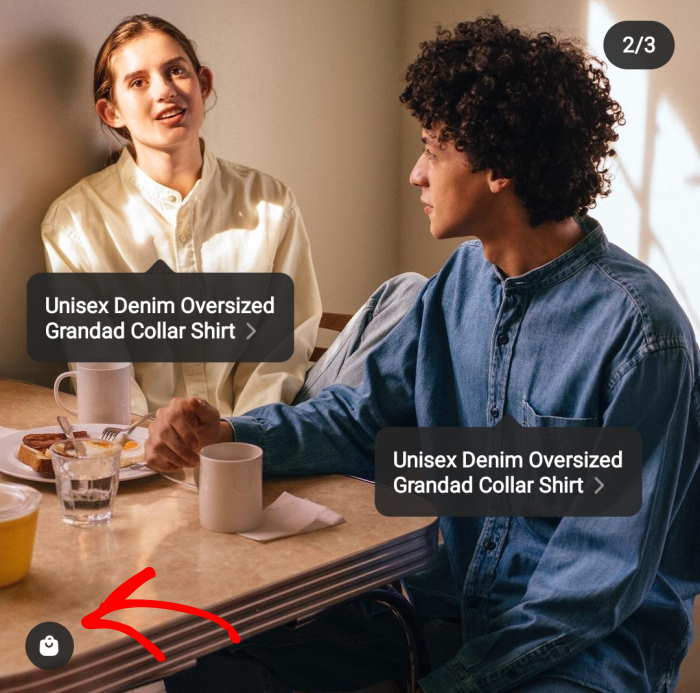
Sobald sie auf das Symbol tippen, können sie den Namen des Produkts, die Produktbeschreibung und den Preis der in den Shopping-Posts markierten Produkte sehen.
Wenn sie weiter tippen, werden sie zu einem Link zu Ihrem Instagram-Store weitergeleitet, wo Sie alle Ihre Produkte zeigen können.
Besucher können dann die Schaltfläche Auf der Website anzeigen verwenden, um Ihre Website aufzurufen und Ihren Online-Shop zu erkunden.
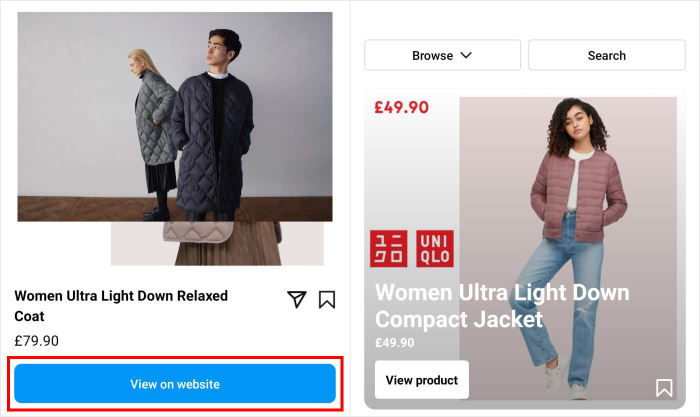
Dieses Einkaufserlebnis klingt perfekt, nicht wahr? Aber ist die Einrichtung von Instagram Shopping die beste Lösung für Ihr E-Commerce-Unternehmen?
Im Folgenden werden die Vor- und Nachteile erläutert.
Vor- und Nachteile der Einrichtung von Instagram Shopping
Bevor Sie erfahren, wie Sie ein Geschäft mit Instagram verknüpfen können, werfen wir einen Blick auf die Vor- und Nachteile, die dies für Ihr Unternehmen haben kann.
Vorteile von Instagram Shopping
Wenn Sie Instagram Shopping für Ihre Website einrichten, können Sie von vielen Vorteilen profitieren:
1. Leichtere Kauferfahrung
Sobald Instagram-Nutzer auf die Instagram-Shopping-Anzeigen für Ihr Produkt tippen, können sie die Angebotsseite mit den Details und dem Preis sehen.
Durch erneutes Antippen werden sie automatisch zu Ihrer Website-Domain weitergeleitet, wo sie Ihr Produkt kaufen und die E-Commerce-Transaktion über die Kasse abschließen können.
2. Höhere Wahrscheinlichkeit, dass Nutzer bei Ihnen kaufen
Wenn Sie ein Produkt in einem Beitrag markieren, wird es auf der Registerkarte "Shop" von Instagram angezeigt. Sie können Ihre Shoppable-Posts auch in Ihren Instagram-Stories veröffentlichen.
Die Leute können auf Shop anzeigen klicken, um Ihren Instagram-Shop direkt von Ihrem Profil aus zu öffnen und zu sehen, was es zu kaufen gibt.
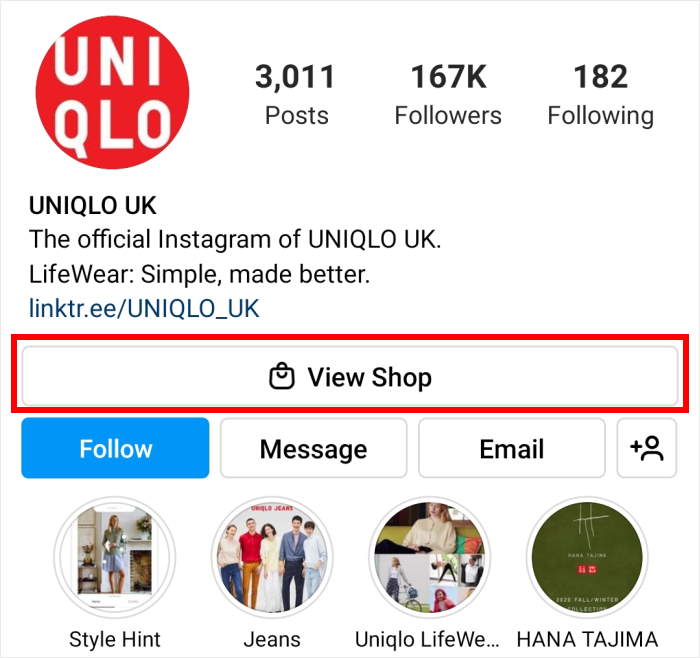
Da Instagram-Nutzer 85 % ihrer Zeit damit verbringen, neue Produkte zu entdecken, können sie Ihre Shoppable-Posts sehen, während sie im "Kaufmodus" sind.
3. Influencer Marketing
Um Menschen effektiv zu erreichen, können Sie mit Influencern in Kontakt treten und sie Ihre Produkte für Sie vermarkten lassen. Und wenn diese Influencer Ihre Partner sind, werden sie auch motiviert sein, Ihre Marke zu unterstützen.
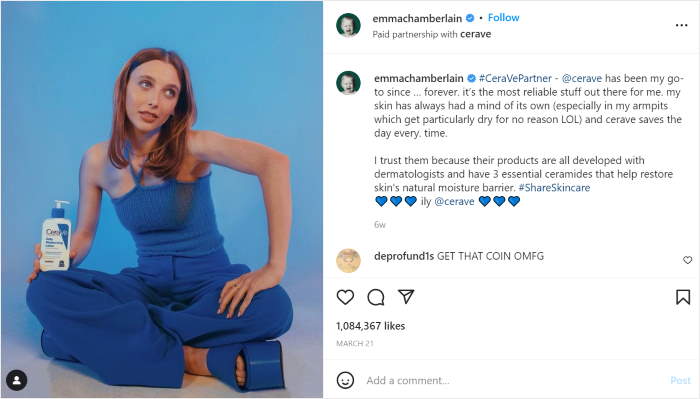
Auf diese Weise können Sie die Popularität dieser Influencer nutzen, um den Absatz Ihrer Marke zu steigern.
Wir haben einen Leitfaden für die Nutzung von Social Media Affiliate Marketing, der Ihnen den Einstieg erleichtern kann.
Nachteile von Instagram Shopping
Jetzt, da Sie die Vorteile kennen, ist es an der Zeit zu lernen, wie man einen Shop auf Instagram hinzufügt, richtig?
Eigentlich noch nicht. Sie müssen zuerst Instagram Shopping für Ihr Konto einrichten.
Bevor Sie dies tun können, sollten wir auch über die verschiedenen Nachteile sprechen:
1. Begrenzte Verfügbarkeit für Unternehmen
Nicht alle Marken können Instagram Shopping für ihr Konto einrichten. Sie müssen zuerst die Anforderungen von Meta erfüllen.
2. Die Anforderungen von Instagram für die Einrichtung von Instagram Shopping
Wenn Sie sich für Instagram-Shopping qualifizieren möchten, brauchen Sie Folgendes.
- Besitzen Sie die neueste Version der Instagram-App.
- Verbinden Sie Ihre Website mit einer E-Commerce-Plattform, damit Sie Produkte verkaufen können.
- Wandeln Sie Ihr Instagram-Konto in ein Geschäftsprofil um und fügen Sie Ihre öffentlichen Geschäftsinformationen hinzu.
- Sei Administrator einer Facebook-Seite oder eines Facebook Business Manager-Kontos.
- Verfügen Sie über einen geeigneten Produktkatalog, der mit einem Facebook-Shop für Ihren Instagram-Onlineshop verbunden ist.
- Durchlaufen Sie den komplexen Prozess der Domainüberprüfung.
- Befolgen Sie alle Handelsrichtlinien von Instagram.
Außerdem können Sie in manchen Fällen Ihr Instagram-Shopping-Setup nicht abschließen, selbst wenn Sie alle Anforderungen erfüllen.
Dies kann für viele kleine Unternehmen zu einem großen Problem werden.
3. Beschränkung auf den Verkauf zugelassener physischer Waren
Wenn Sie ein dienstleistungsorientiertes Unternehmen sind, können Sie Instagram Shopping nicht einrichten, da Sie sich nicht in einem unterstützten Markt befinden.
Außerdem können Sie bei der Einrichtung von Shopping für Instagram nur physische Produkte taggen, so dass es nicht für alle Vermarkter geeignet ist. Es ist hauptsächlich für Produkthändler gedacht.
4. Nicht alle Länder sind für Instagram Shopping qualifiziert
Ihre Unternehmen sollten in den folgenden Ländern ansässig sein, wenn Sie für die Einrichtung eines Shops auf Instagram geprüft werden möchten.

Das bedeutet, dass Ihr Geschäft nicht für Instagram Shopping geeignet ist. Ihre Instagram-Beiträge können also keine getaggten Produkte enthalten.
5. Instagram kontrolliert die Art und Weise, wie Sie verkaufen
Wenn Sie deren Anforderungen nicht erfüllen, können Sie nicht auf Instagram verkaufen , da sie die volle Kontrolle haben.
Außerdem kann es sein, dass Sie für Instagram-Shopping zugelassen werden, aber wenn sie der Meinung sind, dass Sie die Anforderungen nicht erfüllen, können sie Ihr Konto jederzeit sperren, auch nachdem Sie einen Shop auf Instagram eingerichtet haben.
Außerdem müssen Sie beim Verkauf auf der Plattform von Instagram Shop-Gebühren bezahlen.
So können Sie sehen, ob sich Instagram-Shopping für Ihr Unternehmen lohnen kann.
Können Sie Instagram Shopping auf Ihrer Website einrichten?
Wenn du diese Nachteile liest, fragst du dich vielleicht: "Da es schwierig ist, meine Produkte auf meinem Instagram-Account zu taggen, kann ich stattdessen einfach shoppbare Instagram-Posts auf meiner Website hinzufügen?"
Wenn Ihr Unternehmen nicht auf der Liste von Instagram zu finden ist...
Oder wenn Sie nicht qualifiziert sind oder Ihr Konto von Instagram nicht genehmigt wird...
Oder wenn Sie die volle Kontrolle über die Art und Weise haben wollen, wie Sie Produkte an Ihre Kunden verkaufen...
Dann, ja. Es gibt noch eine andere Möglichkeit, Instagram-Beiträge zu erstellen, in denen man einkaufen kann.
Und wie? Indem Sie ein erstklassiges WordPress-Plugin verwenden, das Ihnen hilft , Instagram-Shopping auf Ihrer Website einzurichten.
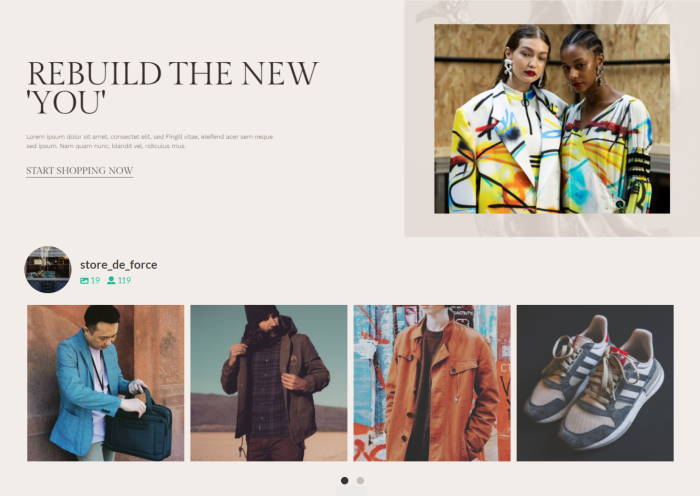
Auf diese Weise brauchen Sie keinen Facebook-Katalog, keinen Produktkatalog und nicht einmal eine Facebook-Geschäftsseite, um die strengen Zulassungsbedingungen von Instagram zu erfüllen.
Sie brauchen nur Ihre WordPress-Website, ein zuverlässiges WordPress-Plugin und Ihr Instagram-Konto, damit Sie mit Ihren shoppbaren Instagram-Posts Geld verdienen können.
Es ist wie Ihre eigene Instagram-Kasse direkt auf Ihrer Website. Und sie funktioniert auf Ihrer Website, unabhängig davon, ob Sie ein Creator-Konto oder ein geschäftliches Instagram-Profil haben.
So kann Ihre Website Ihre eigene E-Commerce-Plattform sein - auch wenn Sie kein Shopify- oder BigCommerce-Konto haben!
Dann können Sie mit Ihrem neuen WordPress-Instagram-Shop eine Menge Umsatz machen.
Sehen wir uns also an, wie man mit 2 verschiedenen Methoden einen Shop in Instagram erstellt.
2 Methoden zum Einrichten von Instagram Shopping
Möchten Sie wissen, wie Sie Instagram Shopping einrichten können? Sie können einkaufbare Instagram-Beiträge auf erstellen:
1. Ihr Instagram-Konto:
Sie müssen die Anforderungen von Instagram erfüllen, sich bewerben und auf die Genehmigung warten. Außerdem brauchen Sie ein professionelles Konto auf Instagram, auch bekannt als Geschäftskonto.
Dann erstellen Sie einen Shoppable Feed auf Ihrem Instagram-Konto, bei dem die Bilder in Ihrem Feed mit Ihrer Website verlinkt sind.
2. Ihre eigene Website:
Mit einem WordPress-Plugin können Sie Instagram-Shopping auf Ihrer Website einrichten, indem Sie einen Shoppable-Feed auf Ihrer Website erstellen.
Shoppable-Bilder haben Links, auf die man klicken kann, um Ihre Produkte zu kaufen.
Da Sie den Shoppable Feed auf Ihrer Website anzeigen, können Sie die Links kontrollieren, auf die die Besucher klicken, um bei Ihnen zu kaufen.
Diese Methode hilft Ihnen, eine weitere Plattform für Ihren Vertriebskanal zu schaffen, damit Sie mehr Geld für Ihr Unternehmen verdienen können.
So aktivieren Sie Instagram Shopping in Ihrem Instagram-Konto
Sobald Sie sich angemeldet haben und Instagram Ihr Konto erfolgreich genehmigt hat, können Sie Ihre Website mit Ihrem Instagram-Shop verbinden.
Dazu können Sie einfach die Produkt-Tagging-Funktion in der Instagram-App aktivieren, indem Sie die folgenden Schritte ausführen:
- Tippen Sie in der oberen rechten Ecke Ihres Instagram-Geschäftskontos auf die 3 Linien.
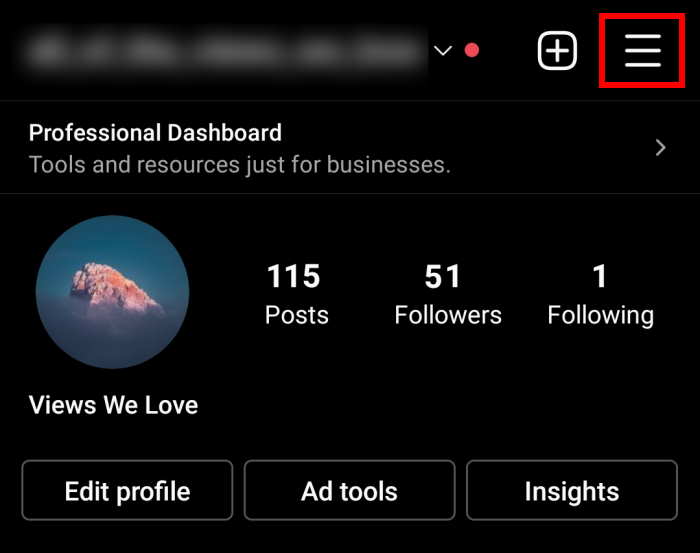
- Auf diese Weise können Sie Profile für Instagram bearbeiten. Tippen Sie nun auf Einstellungen und dann auf Business, um fortzufahren.
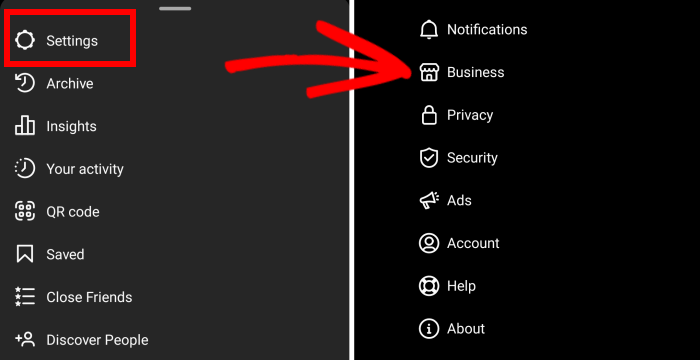
- Wenn Ihr Konto für Instagram Shopping zugelassen ist, tippen Sie auf Einkaufen. Wenn Ihr Konto nicht zugelassen ist, wird dies nicht angezeigt.
- Tippen Sie auf Weiter, um einen Produktkatalog auszuwählen, den Sie mit Ihrem Instagram-Geschäftskonto verbinden möchten.
- Tippen Sie abschließend auf Fertig , um Instagram Shopping für Ihr Konto zu aktivieren.
Jetzt, wo Sie Instagram Shopping für Ihr Konto aktiviert haben, können Sie damit beginnen, Ihre Produkte in Ihren Instagram-Beiträgen zu markieren.
Produkte mit Tags zum Instagram-Shop hinzufügen
Anhand der folgenden Schritte erfahren Sie, wie Sie Produkte zu einem Instagram-Shop hinzufügen können:
- Gehen Sie zu Ihrem Instagram-Geschäftsprofil. Erstellen Sie einen neuen Beitrag und fügen Sie in der Bildunterschrift eine Handlungsaufforderung zusammen mit den Produktinformationen ein.
- Tippen Sie dann auf Produkte markieren. Tippen Sie anschließend auf den Bereich des Fotos, in dem Sie das Produktetikett platzieren möchten.
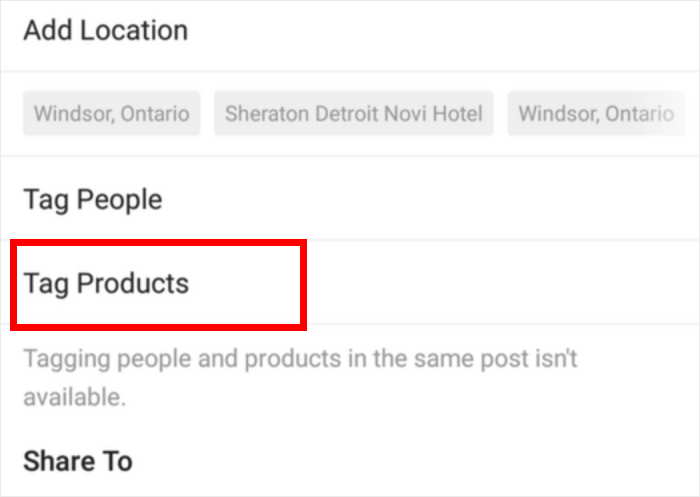
- Suchen Sie das Produkt, indem Sie seinen Namen in die Suchleiste eingeben. Wählen Sie es dann aus.
- Tippen Sie auf Fertig und schließlich auf Freigeben, um es auf Ihrem Instagram-Konto zu veröffentlichen.
Dann können Sie Ihre Umsätze steigern, wenn die Leute diese Shopping-Anzeigen anschauen.
Sie wissen bereits, wie Sie Instagram Shopping installieren und Produkte in Ihrem Instagram-Post markieren können?
Großartig! Machen wir weiter mit der Einrichtung von Instagram Shopping auf Ihrer Website.
So richten Sie Instagram Shopping auf Ihrer Website ein
Anstatt einen Shoppable Feed auf Instagram zu erstellen und ihn mit Ihrer Website zu verlinken, warum erstellen Sie nicht einen Shoppable Feed auf Ihrer Website und verlinken ihn mit einer anderen Seite auf Ihrer Website?
Auf diese Weise können Ihre potenziellen Kunden über Instagram-Feeds auf Ihrer Website einkaufen.
Auch wenn Sie kein IT-Experte sind, können Sie mit dem Plugin Instagram Feed Pro ganz einfach einen Shoppable Feed auf Ihrer Website anzeigen .

Mit diesem Plugin können Sie Instagram-Feeds mit nur wenigen Klicks erstellen, anpassen und einbetten - ganz ohne Programmierung.
Es ist so einfach, dass Sie sich nicht mit Anzeigenmanagern oder Handelsmanagern herumschlagen müssen, um Ihren Umsatz zu steigern.
Außerdem verfügt das Plugin über eine intelligente Zwischenspeicherung, die eine Kopie Ihrer Instagram-Feeds speichert. Auf diese Weise kann Ihre Website die gespeicherte Kopie anzeigen, anstatt den Feed jedes Mal von Grund auf zu laden.
So können Sie tonnenweise Fotos, Videos und Reels zeigen, und Ihre Website ist trotzdem blitzschnell. Und mit einer schnelleren Website erhalten Sie auch eine bessere Suchmaschinenoptimierung.
Sie möchten Ihre Zielgruppe überzeugen, bei Ihnen zu kaufen? Sie können nutzergenerierte Inhalte von echten Instagram-Nutzern zeigen.
Mit über 1.000.000 aktiven Nutzern ist das Instagram-Feed-Plugin die erste Wahl von WordPress-Nutzern, wenn es darum geht, Instagram-Inhalte aus ihren Konten auf ihren Websites anzuzeigen.
Außerdem ist es mit einer Bewertung von 4,9/5 Sternen das am besten bewertete Instagram-Feed-Plugin für WordPress, so dass Sie wissen, dass Sie in guten Händen sind.

Sind Sie bereit, shoppbare Instagram-Posts auf Ihrer Website anzuzeigen? Folgen Sie der Schritt-für-Schritt-Anleitung unten:
Schritt 1: Installieren Sie das Instagram Feed Plugin
Um zu beginnen, können Sie Ihre Kopie von Instagram Feed Pro hier erhalten, indem Sie es auf Ihren Computer herunterladen.
Dann laden Sie das Plugin auf Ihre WordPress-Website hoch und aktivieren es.
Wenn Sie nicht sicher sind, wie das geht, sehen Sie sich diese Schritt-für-Schritt-Anleitung zur Installation eines WordPress-Plugins auf Ihrer Website an.
Schritt 2: Erstellen eines neuen Instagram-Feeds
Sie können jetzt das Plugin Instagram Feed Pro verwenden, um einen neuen Feed für Ihre Website zu erstellen.
Navigieren Sie zunächst in Ihrem Admin-Dashboard-Bereich zum Menü Instagram-Feed " Alle Feeds .
Klicken Sie dann auf Neu hinzufügen, um Ihren Instagram-Feed zu erstellen.

Danach werden Sie von Instagram Feed Pro aufgefordert, Ihren Feed-Typ auszuwählen.
Wählen Sie hier die Option Benutzer-Zeitleiste , um Ihre eigenen Instagram-Posts anzuzeigen, und klicken Sie dann auf die Schaltfläche Weiter .

Sie haben jetzt einen neuen Instagram-Feed auf Ihrer Website - einfach so.
Wenn Sie Instagram-Inhalte über Ihren Feed anzeigen möchten, können Sie ihn hier mit Ihrem Instagram-Konto verbinden.
Um zu beginnen, klicken Sie zunächst auf die Schaltfläche Quelle hinzufügen.

Es gibt 2 Arten von Instagram-Konten, zwischen denen Sie wählen können: Persönlich oder geschäftlich.
Ein persönliches Konto ist eingeschränkt und kann nur grundlegende Beiträge von Instagram anzeigen. Um Instagram-Shopping auf Ihrer Website zu ermöglichen, können Sie sich stattdessen mit Ihrem Geschäftskonto verbinden.
Um fortzufahren, wählen Sie den Typ Geschäftskonto aus und klicken Sie dann auf die Schaltfläche Mit Facebook anmelden.
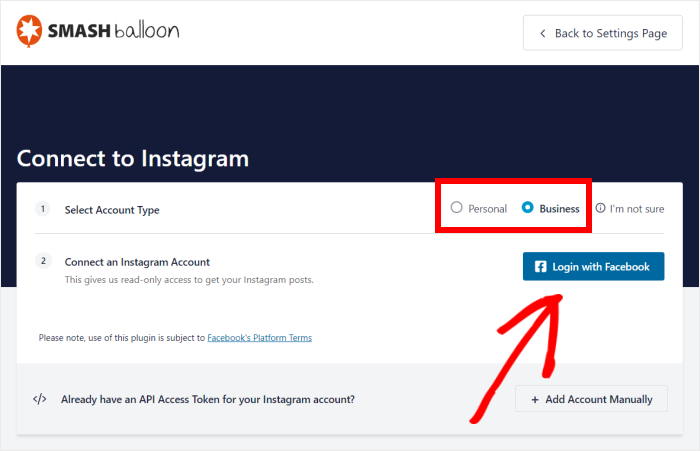
Wählen Sie danach einfach Ihr Instagram-Konto aus dem Popup-Fenster aus und klicken Sie dann auf Weiter.
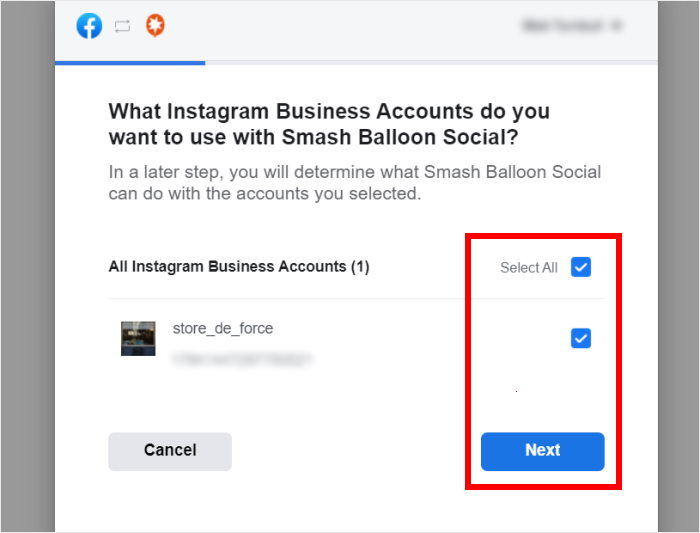
Sie können hier auch Ihre Facebook-Seite verbinden. Wählen Sie einfach eine Seite aus den Optionen aus und klicken Sie erneut auf Weiter .
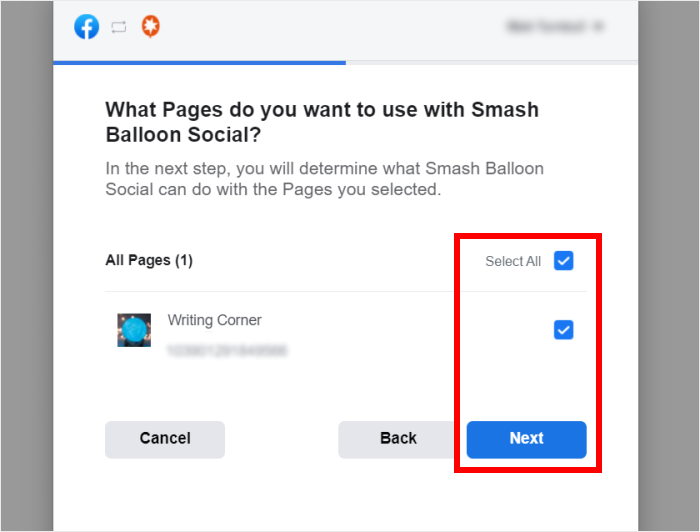
Jetzt können Sie dem Plugin nur Lesezugriff auf Ihr Facebook-Konto geben. Mit diesem Zugriff sieht es Ihre Instagram-Inhalte, kann aber keine Änderungen vornehmen.
Daher ist Smash Balloon völlig sicher.
Klicken Sie hier einfach auf die Schaltfläche Zulassen , um fortzufahren.
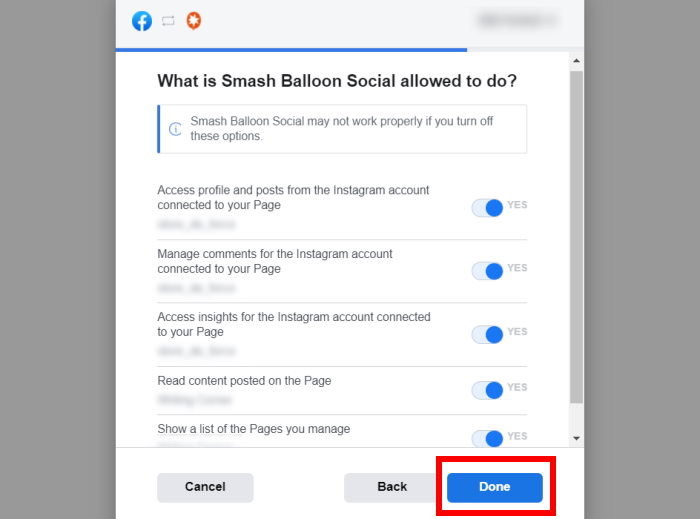
Sobald Sie das getan haben, wird das Plugin Sie zurück zu Ihrer WordPress-Website schicken. Dort können Sie die Verbindung Ihres Instagram-Kontos abschließen, indem Sie auf die Schaltfläche Weiter klicken.

Auf diese Weise erstellt Instagram Feed Pro automatisch einen Instagram-Feed, der das Design Ihrer Website perfekt kopiert.
Darüber hinaus können Sie auch ein vorgefertigtes Design für Ihren Instagram-Feed importieren. Auf diese Weise können Sie sofort einen Instagram-Feed mit einem schönen Design haben.
Wählen Sie einfach ein Thema aus, das Sie bevorzugen, und klicken Sie dann auf Weiter.

Wie Sie sehen können, ist es super einfach, einen neuen Feed zu erstellen und ihn mit diesem Plugin mit Instagram zu verbinden.
Danach ist es Zeit für Schritt 4, in dem Sie Instagram Shopping für Ihren neuen Feed aktivieren.
Schritt 3: Aktivieren Sie Instagram Shopping
Sie können nun Ihren neu erstellten Instagram-Feed im Live-Feed-Editor sehen. Von hier aus können Sie die Instagram-Shop-Ansicht auf Ihrer Website mit diesem Instagram-Feed aktivieren.
Auf der linken Seite des Bildschirms haben Sie die Möglichkeit, das Layout Ihres Feeds, das Farbschema, den Stil der Kopfzeile, den Stil der Schaltflächen und vieles mehr anzupassen.
Wenn Sie Änderungen vornehmen, können Sie in der Live-Vorschau auf der rechten Seite sehen, wie Ihr Instagram-Feed aussieht.
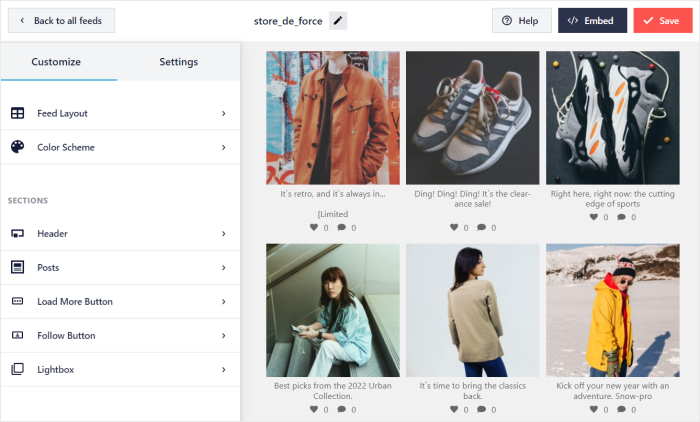
Um Instagram Shopping zu aktivieren, gehen Sie zunächst oben auf die Option Einstellungen und klicken Sie dann auf Shoppable Feed.
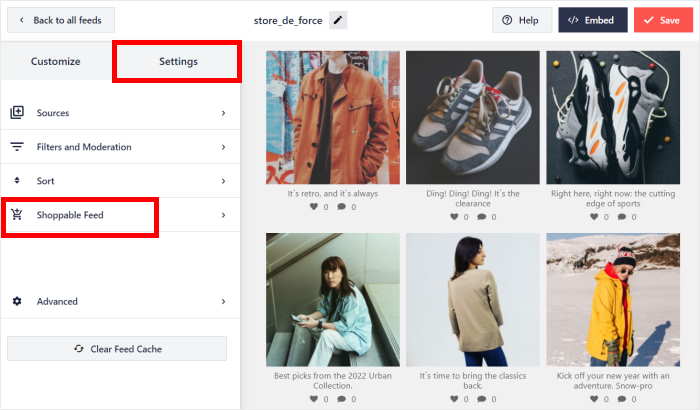
Klicken Sie dann auf Aktivieren , um Instagram Shopping für diesen Feed zu aktivieren.
Sie können jetzt Ihre Instagram-Posts mit Ihren Produktdetailseiten verbinden, damit die Leute bei Ihnen kaufen können.
Möchten Sie sehen, wie das geht? Klicken Sie einfach auf die Schaltfläche " Hinzufügen" oben auf jedem Instagram-Post.
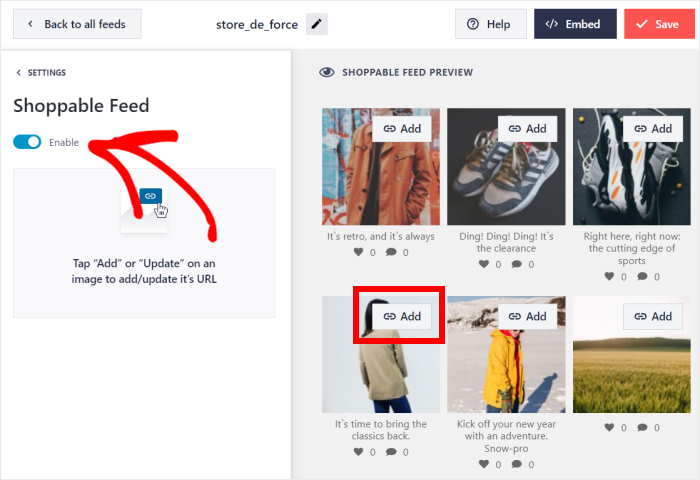
Geben Sie auf der linken Seite Ihre URL in das Feld Produktlink ein und klicken Sie auf Hinzufügen.
Ihre Besucher können nun auf Ihren Instagram-Post klicken, um diese URL zu öffnen.
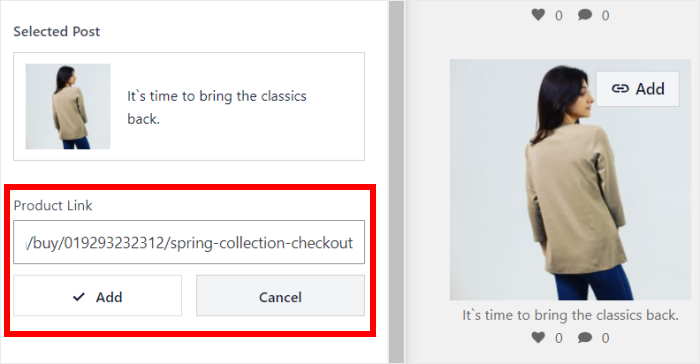
Klicken Sie nun auf die Schaltfläche Speichern , um Ihre Änderungen zu bestätigen.
Auf diese Weise können Sie jeden Ihrer Instagram-Beiträge mit einem Link verknüpfen. Sobald Sie Ihre Links hinzugefügt haben, klicken Sie auf die Schaltfläche " Speichern" , um die Änderungen zu bestätigen.
Damit können Sie zu Schritt 5 übergehen und das Design Ihres neuen einkaufbaren Instagram-Feeds anpassen.
Schritt 4: Passen Sie Ihren einkaufsfähigen Instagram-Feed an
Mit den übrigen Optionen im Live-Feed-Editor können Sie das Design Ihres Instagram-Feeds ganz einfach anpassen.
Klicken Sie zunächst auf die Option Anpassen oben, um zu den Hauptoptionen zurückzukehren.
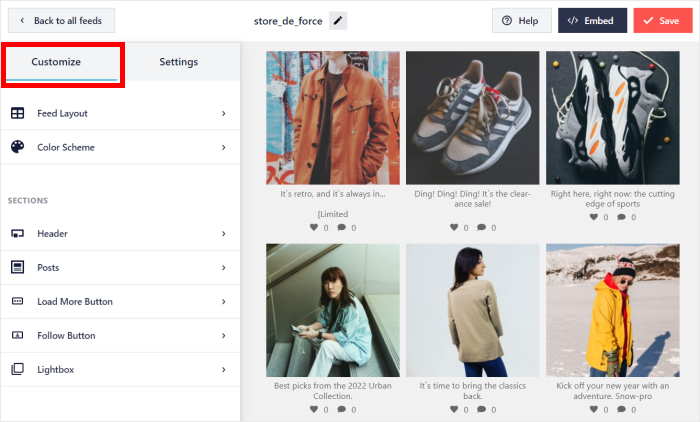
Danach können Sie auf Feed-Layout klicken und das Gesamtlayout Ihres shoppbaren Instagram-Feeds ändern.
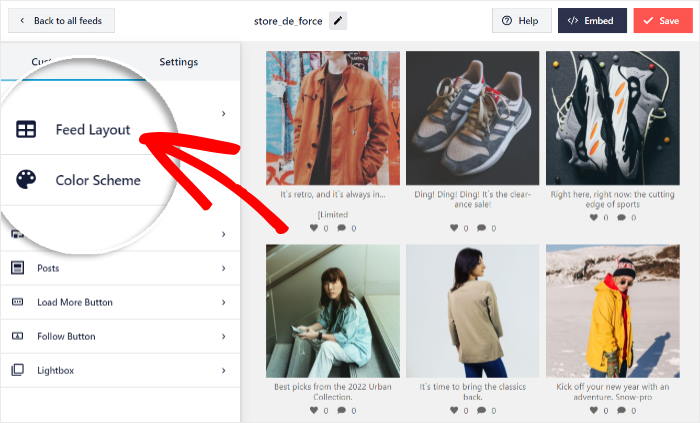
Sie haben 4 verschiedene Instagram-Feed-Layouts zur Verfügung, die Sie verwenden können: Raster, Karussell, Masonry und Highlight.
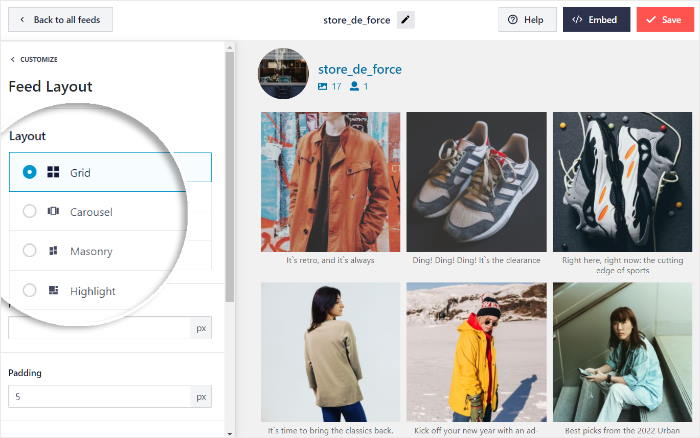
Zunächst haben wir das Grid-Layout , das Ihre Instagram-Posts in übersichtlichen Quadraten anzeigt. Auf diese Weise können Sie viele Instagram-Inhalte gleichzeitig auf Ihrer Seite anzeigen lassen.
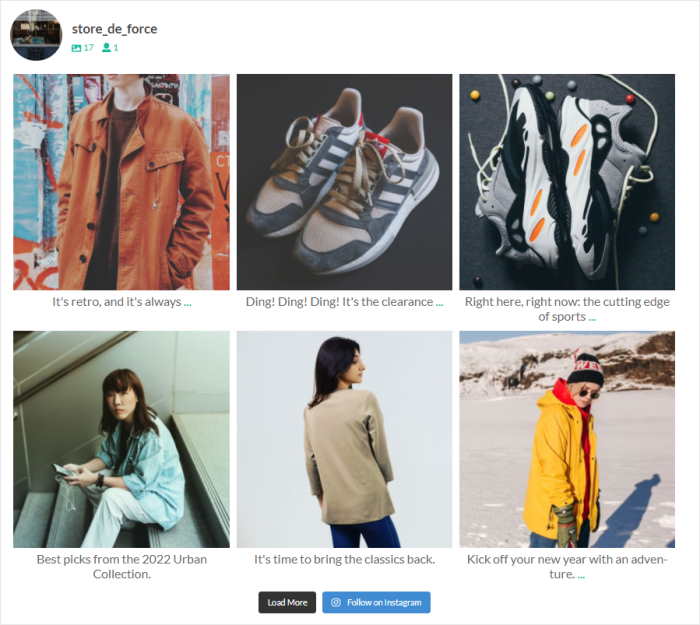
Als Nächstes gibt es die Karussell-Layoutvorlage , die einen schönen Instagram-Slider verwendet, um Ihre Fotos und Videos zu zeigen.
Werfen Sie einen Blick auf dieses Instagram-Karussell, das ich mit diesem Plugin schnell erstellt habe:
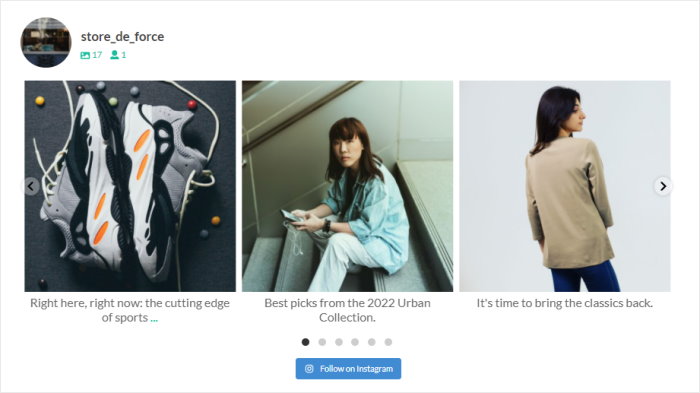
Sie können auch das Masonry-Layout wählen und Ihre Beiträge in verschiedenen Spalten anzeigen. Außerdem behält dieses Layout auch die ursprünglichen Proportionen Ihrer Instagram-Beiträge bei.
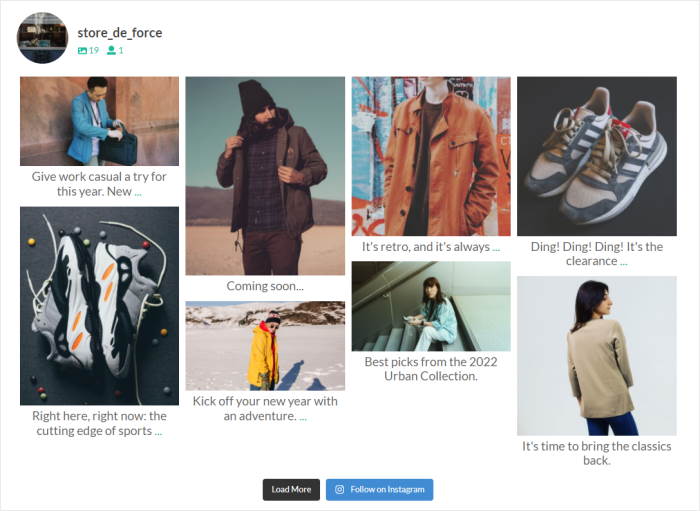
Möchten Sie Ihre Instagram-Beiträge in den Mittelpunkt stellen? Dann wählen Sie das Highlight-Layout, bei dem die Likes und Kommentare aus Ihrem Instagram-Feed entfernt werden.
Außerdem können Sie mit diesem Layout bestimmte Beiträge besser sichtbar machen, sodass Sie Ihre besten Produktfotos hervorheben können.
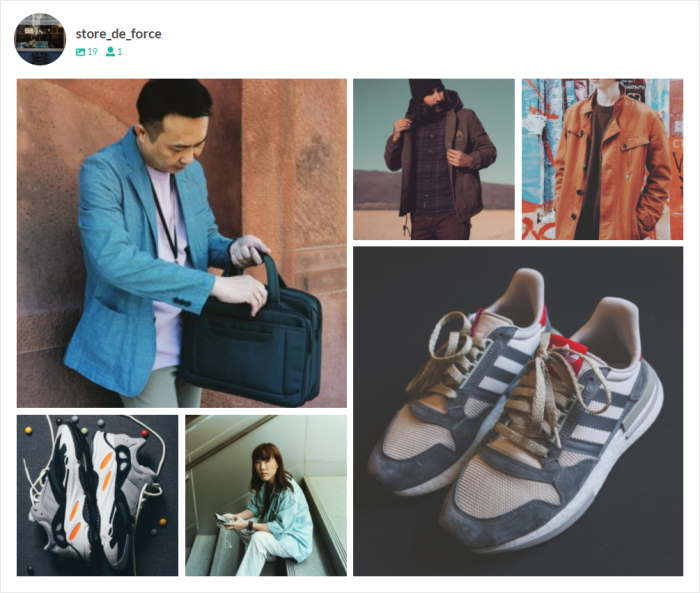
Wählen Sie Ihren Instagram-Feed-Typ aus diesen Optionen aus und klicken Sie dann auf die Schaltfläche Speichern , um Ihre Änderungen zu bestätigen.
Um den Rest Ihres Instagram-Feeds anzupassen, klicken Sie auf die kleine Schaltfläche Anpassen am oberen Rand.
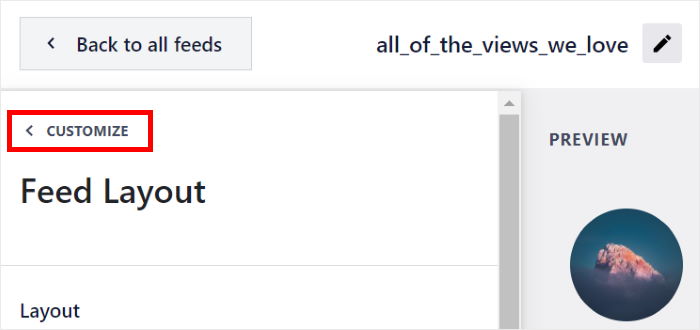
Sobald Sie zu den Hauptoptionen zurückkehren, können Sie den Feed auf noch mehr Arten anpassen.
Ich persönlich ändere gerne die Farben meiner Instagram-Feeds, bevor ich sie einbette. Sie können auf " Farbschema" klicken, um dies zu tun.
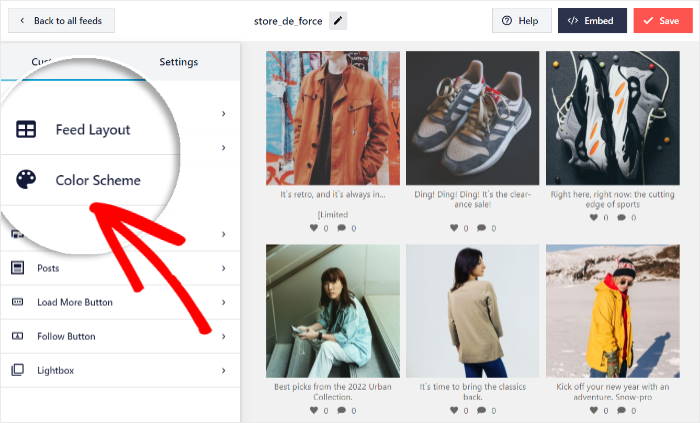
Von hier aus können Sie die Farben Ihres Feeds ganz einfach ändern, indem Sie aus 4 Farbschemata auswählen:
- Vererben von Theme: Kopiert automatisch die Farben Ihrer Website
- Hell: Verwenden Sie eine helle Farbe für den Hintergrund und eine dunkle Farbe für die Schrift
- Dunkel: Wählen Sie einen dunkleren Hintergrund und eine helle Schrift für Ihren Instagram-Feed
- Benutzerdefiniert: Wählen Sie die Farben für Ihren Instagram-Feed selbst aus
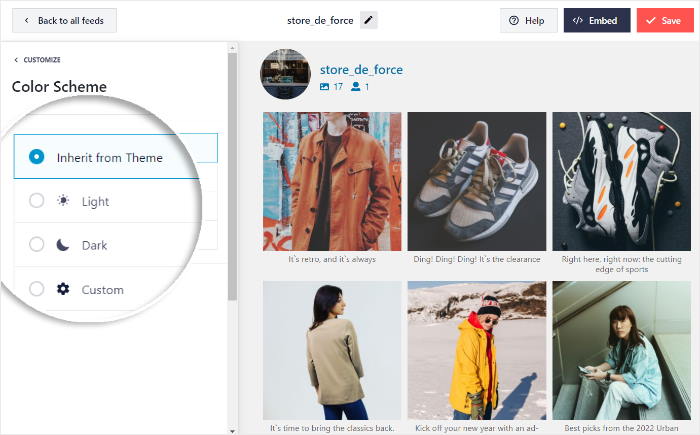
Nachdem Sie das gewünschte Farbschema ausgewählt haben, klicken Sie erneut auf Speichern .
Mit diesem Live-Feed-Editor können Sie jetzt den Stil der Kopfzeile, die Größe des Feeds, die Schaltflächen, den Stil der Lightbox und vieles mehr mit ein paar einfachen Klicks anpassen - ohne eine einzige Zeile Code anfassen zu müssen.
Vergessen Sie nicht, auf Speichern zu klicken, wenn Sie mit den Anpassungen fertig sind.
Schließlich können Sie zu Schritt 6 gehen und den shoppbaren Instagram-Feed auf Ihrer WordPress-Website einbetten.
Schritt 5: Binden Sie Ihren einkaufsfähigen Instagram-Feed auf Ihrer Website ein
Da das Plugin nahtlos mit WordPress zusammenarbeitet, ist es super einfach, Ihren shoppbaren Instagram-Feed auf Ihrer Website anzuzeigen.
Um diesen Instagram-Feed einzubinden, können Sie zwischen 2 Methoden wählen:
- Einbetten des shoppbaren Instagram-Feeds auf einer Seite
- Einbetten des einkaufbaren Instagram-Feeds in eine Seitenleiste oder Fußzeile
Shoppable Instagram Feed auf einer Seite einbetten
Vom Live-Feed-Editor aus können Sie Ihren Instagram-Feed mit ein paar Klicks direkt einbetten.
Klicken Sie zunächst auf die Schaltfläche Einbetten am oberen Rand.
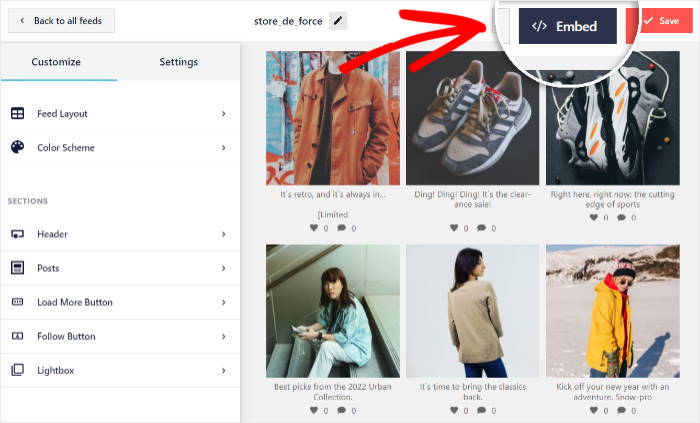
Nun wird ein Popup-Fenster angezeigt, in dem Sie gefragt werden, wo Sie Ihren einkaufbaren Instagram-Feed einbetten möchten.
Klicken Sie in den Optionen auf die Schaltfläche Zu einer Seite hinzufügen .

Sobald Sie dies getan haben, zeigt Instagram Feed Pro eine Liste Ihrer WordPress-Seiten an.
Wählen Sie die Seite aus, auf der Sie Ihren einkaufbaren Instagram-Feed einbetten möchten, und klicken Sie dann auf Hinzufügen.

Danach leitet das Plugin Sie zu dieser WordPress-Seite weiter, damit Sie Ihren Instagram-Feed einbetten können.
Fügen Sie auf der Seite einen neuen Inhaltsblock hinzu, indem Sie auf das kleine Plus-Symbol (+) klicken.

Geben Sie als Nächstes "Instagram" in die Suchleiste ein und wählen Sie den Instagram-Feed-Block aus den Ergebnissen aus.

Klicken Sie abschließend auf Veröffentlichen , um den einkaufbaren Instagram-Feed auf Ihrer WordPress-Seite einzubetten. Sie können Ihre Seite sogar öffnen, um zu sehen, wie sie jetzt aussieht.
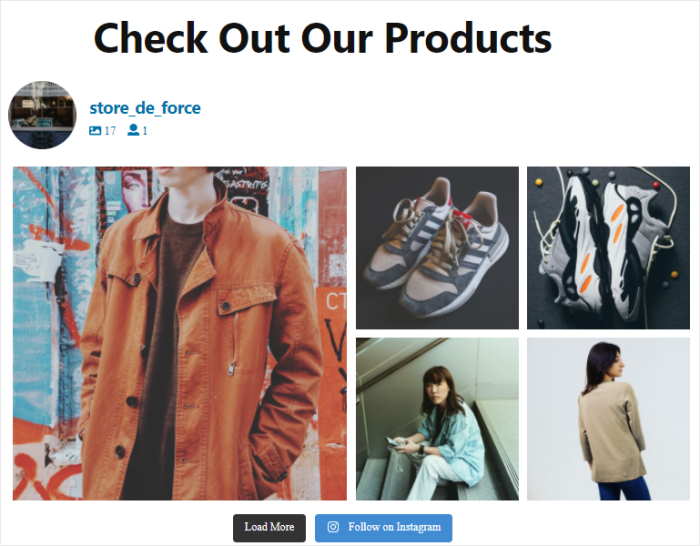
Werfen wir einen Blick auf die nächste Möglichkeit, shoppbare Instagram-Feeds in Ihre WordPress-Website einzubetten.
Shoppable Instagram Feed in eine Seitenleiste oder Fußzeile einbetten
Sie können auch einen shoppbaren Instagram-Feed als Widget in die Seitenleiste oder Fußzeile Ihrer Website einfügen.
Öffnen Sie dazu in Ihrem WordPress-Dashboard das Menü Instagram-Feed " Alle Feeds .
Auf dieser Seite sehen Sie nun alle Instagram-Feeds, die Sie erstellt haben. Klicken Sie einfach auf den shoppbaren Instagram-Feed von vorhin, um fortzufahren.
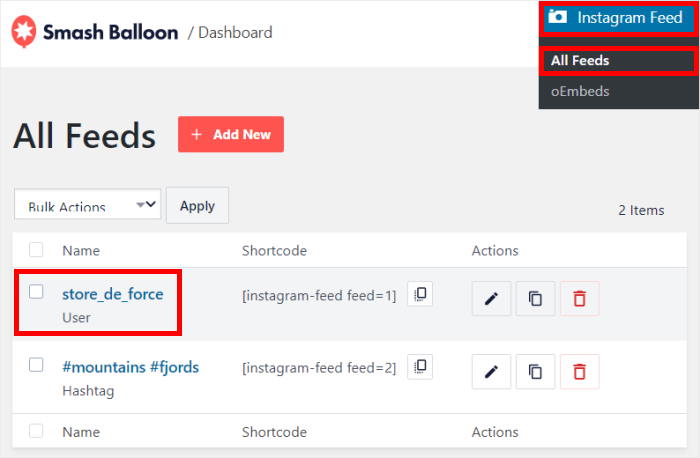
Dadurch wird der Live-Feed-Editor erneut geöffnet. Um fortzufahren, klicken Sie auf die Schaltfläche " Einbetten" am oberen Rand.
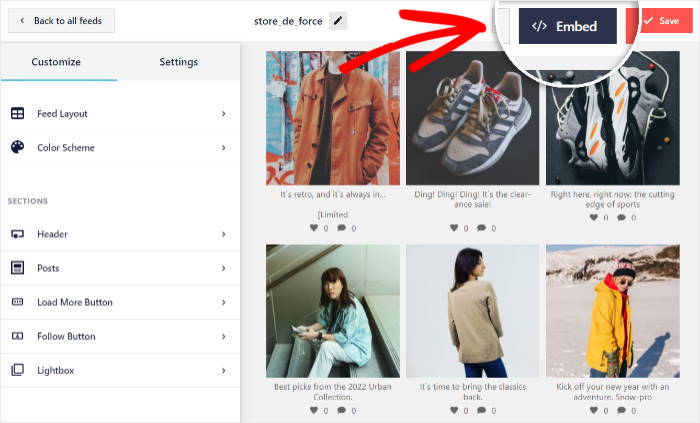
Auch hier wird ein Popup-Fenster angezeigt, in dem Sie den Standort Ihres Shoppable Instagram Feeds festlegen können.
Klicken Sie dieses Mal auf die Schaltfläche Zu einem Widget hinzufügen.

Instagram Feed Pro öffnet nun die Widgets-Seite Ihrer WordPress-Website. Von hier aus können Sie alle Ihre Widgets hinzufügen, entfernen und verwalten.
Um fortzufahren, klicken Sie auf das Feld Seitenleiste .

Wenn Sie Ihren Instagram-Feed in Ihrer Fußzeile einbetten möchten, klicken Sie stattdessen auf das Fußzeilen-Panel .
Im Moment zeigen wir Ihnen anhand der Seitenleiste, wie Sie Ihr Instagram-Widget einbetten können, das Sie kaufen können.

Fügen Sie im Panel ein neues Widget hinzu, indem Sie auf das Plus-Symbol (+) und dann auf das Instagram-Feed-Widget klicken.

Klicken Sie abschließend auf Aktualisieren, um Ihren einkaufsfähigen Instagram-Feed auf Ihrer Website zu aktivieren.
Jetzt können Sie Ihre Website öffnen und Ihren WordPress-Instagram-Shop ansehen!
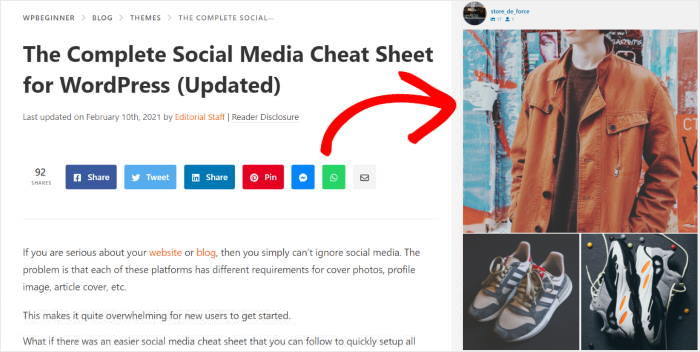
So, da haben Sie es.
Sie haben gerade gelernt, wie Sie Instagram-Shopping sowohl auf Ihrem Instagram-Konto als auch auf Ihrer Website einrichten können.
Jetzt können Sie Ihre Website mit Ihrem Instagram-Shop verbinden und Ihre Produkte direkt über Ihren Instagram-Shopping-Feed verkaufen.
Möchten Sie Ihren Umsatz mit Instagram Shopping steigern? Starten Sie noch heute mit Instagram Feed Pro.
Möchten Sie einen Instagram-Feed auf Ihrer Website mit Ihren eigenen Hashtags anzeigen? In diesem Beitrag erfahren Sie , wie Sie einen Instagram-Hashtag-Feed zu WordPress hinzufügen.
FAQs zu Instagram Shopping
Gibt es eine Shop-Funktion auf Instagram?
Ja, auf Instagram können Nutzer Artikel kaufen und verkaufen.
Darüber hinaus können Sie auf Ihrer Website sogar einkaufsfähige Instagram-Feeds einrichten, damit Ihre Besucher dort einkaufen können.
Wie qualifiziert man sich für Instagram Shopping?
Es gibt ein paar Dinge, die Sie tun müssen, bevor Sie sich für Instagram Shopping qualifizieren:
- Update auf die neueste Version von Instagram
- Verbinden Sie Ihre Website mit einer E-Commerce-Plattform
- Umwandlung in ein geschäftliches Instagram-Profil und Übernahme der Verwaltung
- Erstellen Sie einen Produktkatalog, der für Instagram Shopping geeignet ist
- Verbinden Sie Ihren Katalog mit einem Facebook-Shop
- Überprüfen Sie Ihre Domain
- Befolgen Sie alle Handelsrichtlinien von Instagram
Wie kann ich das Einkaufen auf Instagram aktivieren?
Sobald Sie alle Anforderungen erfüllt haben, können Sie das Einkaufen auf Instagram aktivieren. Leider können Sie nur dann einen Shop einrichten, wenn Sie aus einem berechtigten Land kommen. Außerdem können Sie nur physische Waren verkaufen, und Instagram wird kontrollieren, was Sie verkaufen.
Alternativ können Sie das Plugin Instagram Feed Pro verwenden, um direkt einkaufbare Instagram-Feeds zu erstellen und sie auf Ihrer Website einzubetten.
Wenn Ihnen dieser Artikel gefallen hat, können Sie uns gerne auf Twitter und Facebook folgen, um weitere Tutorials zum Thema Social Media Marketing zu erhalten.


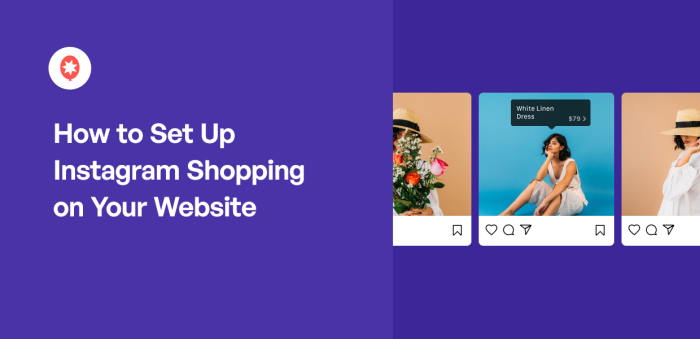




Hallo Calindra,
Wir werden Ihnen gerne weiterhelfen.
Wenn Sie eine Smash Balloon-Lizenz haben, haben Sie Zugang zu unserem vorrangigen E-Mail-Support. Bitte senden Sie uns hier ein Support-Ticket, damit wir Ihnen helfen können: https://smashballoon.com/instagram-feed/support/
Ich danke Ihnen!
Schöner Beitrag